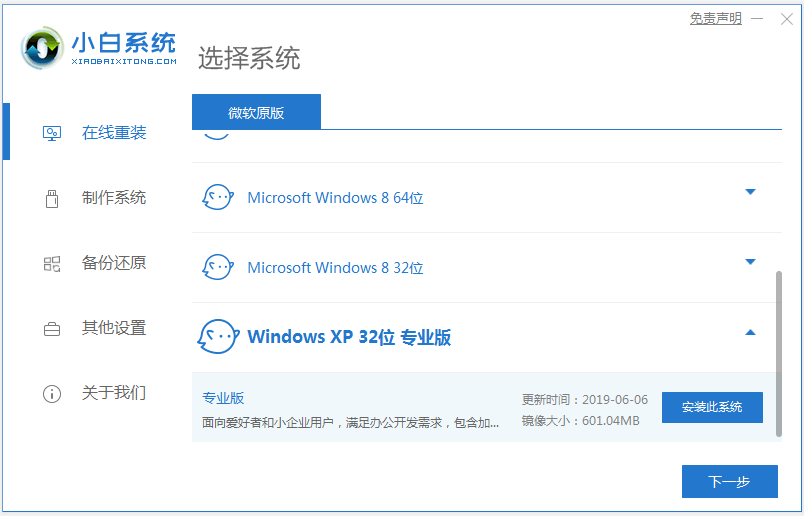电脑重装系统教程xp的步骤是什么?很多人喜欢使用xp系统,因为它有很好的兼容性。有网友的xp系统使用久了出现运行缓、慢卡顿等问题,咨询小编如何重装xp系统,下面小编就来演示下xp系统重装的方法吧。
工具/原料:
系统版本:win xp
品牌型号:宏碁掠夺者战斧500
软件版本:装机吧装机工具 v3.1.329.319
方法/步骤:
方法一:一键重装win xp专业版
1、可以利用装机吧的在线重装功能首先完成安装。然后点击下一步。

2、等待下载搜集系统镜像、设备驱动等资源。

3、下载完成后进入系统安装环境部署环节,提示环境部署完成后,点击立即重启。。

4、进入启动管理器界面,选择第二项,回车。

5、等待系统自动安装。

6、弹出引导修复工具后确认在C盘写入引导文件,点击确定。

7、等待系统自动加载。

8、重启后进入桌面,完成。
重装系统进不去怎么解决
一般情况下,我们启动电脑时会进入系统桌面,如果系统发生故障就不能进桌面,在电脑进不去桌面时就需要重装系统,可是重装系统进不去怎么解决呢,这就是重装系统系统失败了,我们可以使用U盘重装系统,所以下面我们来看看重装系统后无法进入系统的解决方法。

方法二:u盘重装win xp专业版
1、下载安装装机吧系统软件,将u盘插入电脑,点击制作u盘,选中插入的u盘,点击开始制作。

2、向下拉动滚动条选择好要制作的系统,点击开始制作。

3、确认备份好u盘内的资料,点击确定。

4、待系统下载装机需要的各种资源。

5、提示u盘制作成功后,记住开机热键,点击取消。

6、将u盘插入要安装系统的电脑,开机按启动热键进入bios,选择usb选项回车。

7、等待系统格式化分区自动安装。

8、弹出引导修复 工具时在C盘前打勾,点击确定。

9、等待系统重启。

10、进入系统桌面,安装完成。

总结:以上就是电脑重装系统教程xp的步骤以及方法,用过的朋友都给与了高度评价,不会的朋友可以按照以上步骤操作,希望能帮助到大家。
以上就是电脑技术教程《电脑重装系统教程xp的步骤是什么》的全部内容,由下载火资源网整理发布,关注我们每日分享Win12、win11、win10、win7、Win XP等系统使用技巧!xp系统如何重装
现在xp系统是非常经典的windows系统之一,因为它有着极强的兼容性,到至今仍然有着许多用户。当我们的系统出现问题可以通过重装来解决。那么我们电脑如何重装xp系统呢?下面小编就分享下xp系统重装方法。